Каким образом следует писать цифры индекса на почтовом конверте
На протяжении уже нескольких столетий мы используем бумагу, чтобы писать друг другу письма, хотя в последние пару десятков лет электронные средства связи заметно потеснили своего предшественника – почтовый конверт.
Тем не менее, иногда необходимо написать письмо «по старинке», для этого требуется указать почтовый индекс, и здесь у многих возникают затруднения. Для чего нужен этот самый индекс? Как правильно писать эти диковинные цифры? Что ж, следует ознакомиться с образцом, тогда все будет указано должным образом. Давайте-ка по порядку.
Что принимаем во внимание
Обязательно следует учитывать:
- Язык. Чтобы корреспонденция дошла к адресату в пределах Российской Федерации, конверт заполняется на русском языке. При необходимости отправки письма в другое государство, адрес следует писать на английском языке. Изучите образец заполнения корреспонденции за границу. При необходимости продублируйте информацию на языке государства-получателя, но данные на английском языке обязательны.
- Адрес. Корректное написание адреса, вероятно, сократит срок доставки письма. Согласно образцу, адрес отправителя находится в верхнем левом углу конверта, а получателя – в его нижней правой части. При написании адреса, указывается ФИО, полный почтовый адрес и индекс. Для получателя и отправителя порядок написания адреса одинаков.
- Аккуратность. Пишите адрес разборчиво, лучше – печатными буквами. Недопустимы исправления, зачеркивания, орфографические ошибки. Чтобы заполнить графы правильно, сверяйтесь с образцом.
Адрес
Написание адреса – это ответственный этап оформления корреспонденции. Если нужно осуществлять многотысячную рассылку писем, целесообразно воспользоваться специализированными программами для печати конвертов. К примеру, редактором «Почтовые Конверты» от AMS Software – качественная, удобная программа для печати конвертов и осуществления рассылок. Внести нужно лишь данные об отправителях и получателях; выбирается шаблон требуемого формата, распечатывается готовый конверт. Программа включает в себя образец заполнения конверта, а поля вводятся из базы автоматически. Русскоязычный интерфейс и подробный справочный материал обеспечивают легкость и удобство в работе с программой.
В нижней левой части почтового конверта располагается кодовый штамп, содержащий почтовый индекс получателя, который пишется стилизованными цифрами.
Цифры можно писать чернилами определенного цвета: желтые, зеленые и красные не допускаются. Из-за них письмо не попадет на сортировку. Поэтому лучше выбрать синюю или черную пасту.
Как писать индекс в России
В разных странах количество цифр в почтовом индексе разное. В РФ сейчас действует 6-значная система почтовой индексации.
- Три первые цифры говорят о принадлежности к тому или другому региону, последние три являются номером такого-то почтового отделения, отделения связи. Таким образом, индекс на почтовом конверте является своеобразным идентификатором отправления.
- С помощью сортировочных аппаратов корреспонденция разбивается по месту отправления. Поэтому писать почтовый индекс следует корректно. Пишут его на поле основного текста, а потом дублируют на специальных полях, определенных точками.
- Высота точек совпадает с высотой сканирующих аппаратов. Индекс пишется по четкой схеме написания, указанной на обороте конверта. Писать нужно так, чтоб аппараты легче считывали необходимую информацию.
- Для написания почтового индекса рекомендуется выбирать чернила, которые не размываются из-за воздействия влаги.
- Декоративные конверты или конверты, выпущенные по случаю праздника, обычно не имеют специального поля для указания индекса. Это усложняет корректное написание цифр, а значит, доставка письма затрудняется. Почтамт рекомендует использовать стандартные конверты.
Индекс на международных письмах
В этом случае индекс получателя указывается в соответствующем поле единожды. Цифры 555 говорят о том, что почтовый конверт международный и пойдет за границу.
Заключение
От корректности написания адреса зависит скорость обработки и доставки письма, в связи с чем федеральный почтовый оператор призывает не игнорировать правила и порядок заполнения соответствующих полей:
- Для субъекта – ФИО; для юр. лица – полное или сокращенное названия, название улицы, номер дома и квартиры (или а/я).
- Населенный пункт.
- Район.
- Республика, край, область, автономный округ.
- Страна (для международных писем).
- Индекс.
Адресные данные надо писать разборчиво или печатать типографским способом (возможно, с помощью печатной техники). Размер шрифта должен быть не меньше 11 пт (4 мм), для цифр индекса – 13-14 пт (5 мм). Рекомендуются печатные буквы. Адрес адресата и отправителя почтового отправления в пределах России указываются на русском языке.
Видео
Из видео вы узнаете все правила по оформлению конверта.
liveposts.ru
Оформление текста
Чаще всего текстовая информация используется при подготовке различных печатных материалов. Конечная цель подготовки такого материала — его печать или точное изображение печатной страницы на экране. В отличие от простой подготовки текстового файла, при подготовке печатного материала важно, как отображается текст. Практически все основные элементы и приемы оформления текстовых материалов заимствованы у давно существующих технологий — печатных, оттуда же пришла и основная часть терминологии.
Основным и наиболее важным средством определения внешнего вида текста является шрифт (schreiben, от нем. — “писать”). Шрифт — это графический рисунок букв, цифр и символов, обладающий общими для всех символов стилистическими особенностями изображения.
Отдельный символ контурного шрифта
с обозначенными элементами рисунка (из книги В.Кричевского “Типографика в терминах и образах”. М.: Слово, 2000)
1. Рисунок шрифта — графические особенности, определяющие общность шрифта и его отличие от всех других.
2. Кегль (кегель) — размер шрифта — предельная высота большой буквы и окружающих ее пробелов (термин введен для описания высоты площадки литеры при наборе с помощью типографской кассы). Чаще всего задается в типографских пунктах (1 пункт = 1/72 дюйма = 0,375 мм). По историческим причинам некоторые размеры имеют собственные названия: 8 пт — “петит”, 9 пт — “боргес”, 10 пт — “корпус”, 12 пт — “цицеро”.
3. Начертание — шрифт с общим рисунком, но какими-либо отличительными признаками: более жирный, наклонный, разреженный. Иногда параметр плотности шрифта (светлый, полужирный, жирный) отделяют от начертания.
4. Часто как параметр задается подчеркивание или зачеркивание шрифта, или его написание как индекса — с уменьшением размера и подъемом/спуском относительно текущей строки.
Совокупность всех возможных размеров и вариантов написания шрифта называется гарнитурой. Гарнитуры имеют имена, по которым часто называют и конкретный шрифт.
По общим чертам рисунка различают три основных вида шрифтов:
1. Рубленые шрифты. Для этих шрифтов характерно угловое соединение штрихов. Чаще всего у таких шрифтов нет засечек. Такими шрифтами часто набирают заголовки.
2. Антиквенные шрифты. Происходят от созданного Альбрехтом Дюрером шрифта “Антиква”.
В этом шрифте соединения между штрихами сглажены, обязательны засечки. Это наиболее популярная “книжная” группа шрифтов для набора больших объемов текстов. Пример одного символа такого шрифта приведен на рисунке.
3. Акцидентные (оформительские) шрифты. Шрифты с самым разным рисунком, применяемые для оформительских целей, часто — стилизованные под рукописные буквы. Большие объемы текста такими шрифтами набирать не рекомендуется, он начинает утомлять взгляд.
Шрифт задается для набранного текста и не изменяет самих символов — он только определяет написание каждого символа, исходя из эталонного изображения. Библиотека таких изображений называется просто “шрифтом”.
Существует несколько основных способов описания шрифтов (точнее — гарнитуры шрифта):
1. Растровые шрифты. При таком способе каждая буква описывается отдельно, как некоторая матрица точек. Способ позволяет максимально ускорить обработку, но сильно затрудняет изменение размеров или начертаний. Для достижения качества каждый символ такой гарнитуры должен быть отредактирован вручную и должен храниться отдельно.
2. Векторные шрифты. При таком способе описания шрифт задается с помощью некоторых математических кривых, совокупность которых и составляет рисунок символов. Такой шрифт может изменять размеры без потери качества, но с помощью примитивов трудно добиться прорисовывания заполняемых элементов.
3. Контурные шрифты. Аналогично векторным, описываются с помощью некоторых математических кривых, но они определяют не символ, а его контур, который заполняется по определенным правилам. Именно этот тип шрифтов и является наиболее популярным.
Для использования векторных и контурных шрифтов необходимо выполнение операции, “создающей” шрифт (заданного рисунка, размера и начертания), годного для отображения. Такая операция называется “растеризацией”. В состав графических оболочек современных операционных систем входят программы — растеризаторы шрифтов определенного формата.
Наиболее популярные форматы шрифтов — это TrueTypeFonts (TTF, поддерживается ОС Windows и MacOS) и PostScript (разработан фирмой Adobe, для использования необходима программа Adobe TypeManager). Сейчас на смену этим форматам приходит совместно разработанный этими компаниями формат OpenType.
Растеризация шрифта — достаточно ресурсоемкая операция, поэтому контурные шрифты получили распространение только с началом массового применения достаточно мощных компьютеров.
Структурирование теста
Помимо внешнего вида букв, важное значение имеет пространственное расположение текста. Единицей пространственного размещения служит абзац
Для оформления абзаца используют несколько параметров:
1. Выравнивание (выключка) — правило расположения букв в строке абзаца. Видов выравнивания четыре: по левому краю, центральное, по правому краю и по ширине полосы набора.
2. Отступы от краев полосы набора.
3. Абзацный отступ (красная строка) — положение первой строки абзаца.
4. Интервалы. Различают межстрочное расстояние — задается множителем размера шрифта (одинарный, полуторный, двойной интервал) — и промежутки до и после абзаца.
5. Буквица
Абзацы размещаются в рамках полосы — выделенного участка страницы, как правило, прямоугольной формы, в котором размещаются текст и иллюстрации. На листе может быть либо одно такое место (одна колонка), либо несколько — тогда говорят о многоколоночном тексте.
Как правило, текстовые процессоры не дают появляться висячим строкам — отдельным строкам абзацев в начале или конце полосы.
Важным элементом оформления текста на странице являются поля — пробелы вдоль края страницы и интервалы между колонками. Для удобочитаемости, в силу особенностей восприятия, такие пробелы должны быть обязательно.
Как правило, в достаточно большом (больше нескольких страниц) тексте выделяется несколько смысловых блоков (разделов) и видов содержательного текста — обычный текст, примечания, ссылки и т.п.
Окно текстового процессора OpenOffice.org Write
с основными элементами
Для оформления таких типовых элементов создаются стили — определенные наборы параметров оформления шрифта и абзацев. Применение стилей позволяет ускорить набор, автоматизировать оформление (например, автоматически создавать оглавления) и изменять внешний вид различных элементов, не разыскивая их по всему тексту. Практически все современные текстовые процессоры опираются на стили, даже если пользователь не использует их. Единство оформления — одно из условий удобочитаемости и красоты печатного издания.
Для решения некоторых типовых задач оформления текстов существующие текстовые процессоры предусматривают два мощных средства автоматизации.
1. Списки. При оформлении текста это набор визуально выделенных элементов перечисления. Элементы выделяют с помощью символа-маркера (маркированные списки) либо номером — в упорядоченных списках. При оформлении списка чаще всего также предусматривают форматирование абзацев — так, чтобы они не выступали за маркер. Автоматизация оформления позволяет автоматически маркировать и выделять новые элементы списков.
2. Таблицы. Современные текстовые процессоры предусматривают средства для создания двухмерной структуры размещения информации. Применение таких средств позволяет редактировать структуру и содержание таблицы, добавлять строки и столбцы, изменять их линейные размеры, выделять их с помощью сетки или фона. Фактически каждая ячейка таблицы становится листом в миниатюре.
Стоит отметить, что файлы текстового процессора содержат массу дополнительных (по отношению к тексту) данных об оформлении и текстовыми очень часто не являются.
Как и текстовые редакторы, текстовые процессоры обладают средствами создания макрокоманд. Современные процессоры реализуют их на развитом языке сценариев, позволяющем решать довольно сложные задачи преобразования и оформления публикаций.
Примеры программных продуктов
Microsoft Word, OpenOffice Writer, StarOffice Word
xn—-7sbbfb7a7aej.xn--p1ai
Как в Ворде поставить индекс
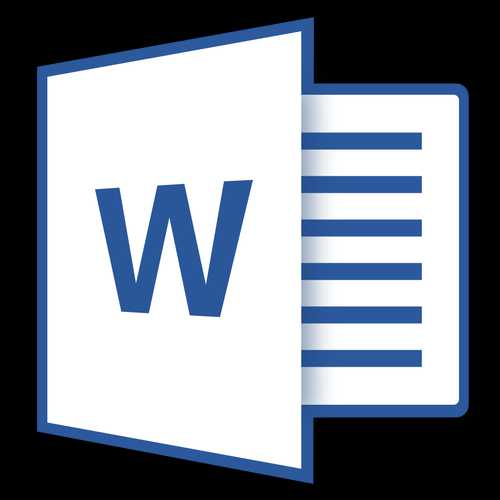
Верхний и нижний или надстрочный и подстрочный индекс в MS Word — это тип символов, которые отображаются выше или ниже стандартной строки с текстом в документе. Размер этих символов меньше, чем у обычного текста, а используется такой индекс, в большинстве случаев, в сносках, ссылках и математических нотациях.
Урок: Как в Ворде поставить знак степени
Возможности программы Microsoft Word позволяют легко переключаться между надстрочным и подстрочным индексами, используя для этого инструменты группы “Шрифт” или горячие клавиши. В этой статье мы расскажем о том, как в Ворде сделать верхний и/или нижний индекс.
Урок: Как в Word изменить шрифт
Преобразование текста в индекс с помощью инструментов группы “Шрифт”
1. Выделите фрагмент текста, который необходимо преобразовать в индекс. Также вы можете просто установить курсор в том месте, где будете набирать текст в надстрочном или подстрочном индексе.

2. Во вкладке “Главная” в группе “Шрифт” нажмите кнопку “Подстрочный знак” или “Надстрочный знак”, в зависимости от того, какой вам индекс нужен — нижний или верхний.

3. Выделенный вами текст будет преобразован в индекс. Если вы не выделяли текст, а только планировали его набирать, введите то, что должно быть написано в индексе.

4. Кликните левой кнопкой мышки за текстом, преобразованным в верхний или нижний индекс. Отключите кнопку “Подстрочный знак” или “Надстрочный знак” чтобы продолжить вводить обычный текст.

Урок: Как в Ворде поставить градусы Цельсия
Преобразование текста в индекс с помощью горячих клавиш
Возможно, вы уже заметили, что при наведении курсора на кнопки, отвечающие за изменение индекса, отображается не только их название, но и комбинация клавиш.
Большинству пользователей удобнее выполнять те или иные операции в Ворде, как и во многих других программах, с помощью клавиатуры, а не мышки. Итак, запомните, какие клавиши за какой индекс отвечают.
“CTRL” + ”=” — переключение в подстрочный индекс
“CTRL” + “SHIFT” + “+” — переключение в надстрочный индекс.

Примечание: Если вы хотите преобразовать в индекс уже напечатанный текст, выделите его перед тем, как нажать эти клавиши.
Урок: Как в Word поставить обозначение квадратного и кубического метров
Удаление индекса
При необходимости, вы всегда можете отменить преобразование обычного текста в надстрочный или подстрочный текст. Правда, использовать для этого нужно не стандартную функцию отмены последнего действия, а комбинацию клавиш.
Урок: Как в Ворде отменить последнее действие
Введенный вами текст, который находился в индексе, удален не будет, он примет вид стандартного текста. Итак, для отмены индекса достаточно просто нажать следующие клавиши:
“CTRL” + “SPACE” (Пробел)
Урок: Горячие клавиши в MS Word
Вот и все, теперь вы знаете, как в Ворде поставить верхний или нижний индекс. Надеемся, эта статья была для вас полезной.
Мы рады, что смогли помочь Вам в решении проблемы.Опишите, что у вас не получилось. Наши специалисты постараются ответить максимально быстро.
Помогла ли вам эта статья?
ДА НЕТlumpics.ru
Каким шрифтом написать индекс – Telegraph
Каким шрифтом написать индекс
====================================
>> Перейти к скачиванию
====================================
Проверено, вирусов нет!
====================================
Шрифт — PECHKIN. 26 февраля 200985 247 просмотров. Необычный шрифт в виде почтового индекса. Скачать Шрифт — PECHKIN.
Подскажите пожалуйста шрифт для печати почтового индекса на конвертах в соответствии с правилами Российской почты.
Ввести верхний индекс можно одним из следующих способов: На вкладке « Главная» в разделе «Шрифт» нажмите кнопку x². Нажмите «Формат».
Работёнка не пыльная, смотрит индекс на письме и помещает. Попробуем преобразить вид цифр индекса таким образом, чтобы. дедом в конце 70хх выявлено, что если написать индекс от руки, со всеми.
Размер шрифта — не менее 11 пт (4 мм), для нанесения индекса — 13-14 пт (5 мм). Рекомендуем Вам писать адресные данные печатными буквами.
дать каждому символу корректный Unicode-индекс согласно CP1251. Каким же образом осуществляется в Windows доступ к символам.
HTML шрифта, текст. Размер, подчеркнутый, зачеркнутый. Шрифт, HTML текст, теги. HTML размер шрифта и текста. Результат: нижний индекс.
Выбор шрифта, степень, индекс. Практическое руководство по Word. Версия 2.0. Осталось только рассмотреть типы шрифтов.
Набор текста: шрифт Times New Roman, основной кегль (текст) 14. Размер шрифта в формулах: обычный – 14, крупный индекс – 9, мелкий индекс.
Здравствуйте, подскажите пожалуйста как в Worde писать верхние и нижние индексы? Нижние можно уменьшить шрифт а верхние?
При создании надстрочного или подстрочного индекса Illustrator. размера шрифта для текста надстрочных и подстрочных индексов.
Как писать формулы в Word. Народ, у меня такая проблема, печатаю формулу, всё норм получается, а шрифт в ней не могу изменить. Ставит.
5. Знаки. 6. Правила написания дробей, показателей, индексов и предельных отклонений. Надписи на чертежах и других конструкторских документах.
Быстро перевести выделенный текст в верхний индекс (как степенив. окнеСимвол нужно выбрать шрифт Symbol, который содержит. во внутритекстовой формуле принято писать справа отоператора.
Можно ли в Microsoft Access использовать шрифты в виде надстрочных. Access внутренне не ассоциированы с каким-либо конкретным.
Щелкните мышкой там, где хотите написать текст. На месте щелчка. Font Family, Font Style – выбирать гарнитуру и начертание шрифта. Font Size. Subscript (Нижний индекс) и Superscript (Верхний индекс) Эта функция.
sup Текст /sup , Верхний индекс, e=mc2. жирным и курсивным шрифтом используется сочетание тегов b и i (пример 1).
Fonts2u предлагает большой выбор бесплатных шрифтов. Загружайте бесплатные шрифты для Windows и Macintosh.
Запись в HTML: & 8372;. ₴. Поскольку обозначение ₴ особо не прижилось предпочтительнее писать просто: грн. Кодировка UNICODE: U + 20B4.
Размер шрифта определяет высоту и ширину символов текста. и нижних индексов) используют соответствующие кнопки группы Шрифт вкладки Главная. Выделение цветом применяют для привлечения внимания к каким -либо.
telegra.ph
